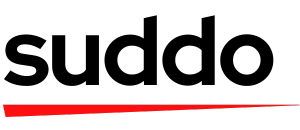Het Geheugen Doolhof: Een Overzicht
Voordat we ons verdiepen in de details van paginatabellen, laten we beginnen met een korte opfriscursus over Windows-geheugenbeheer:
- Virtueel geheugen: De illusie van onbeperkt geheugen
- Fysiek geheugen: Het daadwerkelijke RAM in je machine
- Paginatabellen: De magische brug tussen virtuele en fysieke werelden
- Geheugenbeheerder: De poppenspeler die alles regelt
Nu we onze basis hebben gelegd, laten we de mouwen opstropen en ons in de praktijk verdiepen.
Gereedschappen: Voorbereiden op de Reis
Om aan ons avontuur met paginatabellen te beginnen, hebben we de juiste tools nodig. Hier is ons arsenaal:
- WinDbg: Het Zwitsers zakmes (of beter gezegd, de multitool) van Windows-debugging
- LiveKd: Voor live kernel-debugging zonder opnieuw op te starten
- VADExplorer: Een handige tool voor het visualiseren van Virtual Address Descriptors
- Sysinternals Suite: Een verzameling hulpprogramma's die je leven makkelijker maken
Zorg ervoor dat je deze hebt geïnstalleerd en klaar voor gebruik. Geloof me, ze zullen je beste vrienden zijn tijdens deze reis.
Duiken: Verkennen van Paginatabelstructuren
Oké, laten we beginnen. Start WinDbg en laten we eens kijken naar de structuur van de paginatabel:
!pte <virtual_address>Deze opdracht toont je de Page Table Entry (PTE) voor een gegeven virtueel adres. Maar wat betekent al die output? Laten we het opsplitsen:
- PXE: Page Map Level 4 Entry
- PPE: Page Directory Pointer Entry
- PDE: Page Directory Entry
- PTE: Page Table Entry
Elk van deze vermeldingen vertegenwoordigt een niveau in de paginatabelhiërarchie. Het is als een schatkaart met meerdere niveaus, waarbij elk niveau je dichter bij de fysieke geheugenlocatie brengt.
Een Nauwkeuriger Kijken: Een PTE Ontleden
Laten we inzoomen op een PTE. Hier is hoe een typische output eruit kan zien:
PTE bij FFFFB88F052E4000
bevat 0000000053614867
pfn 53614 ---DA--UWEVWat betekent al deze wartaal? Nou, mijn vriend, het is een goudmijn aan informatie:
- pfn: Page Frame Number, wijzend naar de daadwerkelijke fysieke pagina
- D: Dirty bit (is de pagina gewijzigd?)
- A: Accessed bit (is de pagina gelezen of beschreven?)
- U: User/Supervisor bit
- W: Writable bit
- E: Execute bit
- V: Valid bit (is de PTE momenteel geldig?)
Elk van deze bits vertelt een verhaal over hoe de pagina wordt gebruikt en beheerd.
De Geheugenbeheerder: De Touwtjes in Handen
Nu we de bouwstenen hebben gezien, laten we een stap terug doen en naar het grotere geheel kijken. De Windows Geheugenbeheerder is de meesterbrein achter al deze complexiteit. Het is verantwoordelijk voor:
- Toewijzen en vrijgeven van virtueel geheugen
- Beheren van de werkset van processen
- Afhandelen van paginafouten
- Implementeren van geheugencompressie (in nieuwere Windows-versies)
Om een glimp op te vangen van de Geheugenbeheerder in actie, probeer deze WinDbg-opdracht:
!memusageDit geeft je een overzicht van hoe fysiek geheugen over het systeem wordt gebruikt.
Geheugencompressie: Een Moderne Wonder
Vanaf Windows 10 introduceerde Microsoft geheugencompressie als een manier om meer uit fysiek RAM te halen. Laten we eens kijken hoe het werkt:
!memcompressDeze opdracht toont je statistieken over geheugencompressie, inclusief hoeveel geheugen is gecomprimeerd en de compressieverhouding.
Leuk weetje: Geheugencompressie kan de hoeveelheid data die naar de schijf wordt geschreven tijdens paging-operaties aanzienlijk verminderen, wat vooral voordelig is voor systemen met SSD's.
Geavanceerde Technieken: Voor de Dappere Zielen
Klaar om dieper te gaan? Hier zijn enkele geavanceerde technieken voor de onverschrokken ontdekkingsreiziger:
1. Paginafouten Volgen
Paginafouten zijn een normaal onderdeel van virtueel geheugenbeheer, maar overmatige fouten kunnen leiden tot prestatieproblemen. Hier is hoe je een breakpoint instelt op de paginafouthandler:
bp nt!MmAccessFaultDit zal de debugger onderbreken elke keer dat een paginafout optreedt, zodat je de oorzaak kunt analyseren.
2. Het Paginabestand Analyseren
Het paginabestand is een essentieel onderdeel van virtueel geheugen. Om te zien hoe het wordt gebruikt:
!pagefileDit toont je informatie over alle paginabestanden op het systeem, inclusief hun grootte en gebruik.
3. Grote Pagina's Verkennen
Grote pagina's kunnen de prestaties verbeteren voor bepaalde soorten toepassingen. Om te zien of en hoe ze worden gebruikt:
!largepagesDeze opdracht geeft informatie over grote pagina-allocaties in het systeem weer.
Alles Samenbrengen: Een Praktijkvoorbeeld
Laten we al deze kennis samenbrengen met een praktisch voorbeeld. Stel je voor dat je een geheugenlek in een Windows-toepassing aan het oplossen bent. Hier is hoe je het zou kunnen aanpakken:
- Gebruik
!process 0 0om het proces-ID van je doeltoepassing te vinden. - Schakel over naar de procescontext met
.process /p <process_id>. - Analyseer het virtuele geheugengebruik met
!vadump. - Zoek naar verdacht grote toewijzingen of een groot aantal toewijzingen.
- Voor elke verdachte toewijzing, gebruik
!pteom de paginatabelvermeldingen te onderzoeken. - Controleer of pagina's correct worden vrijgegeven door de PTE-geldigheidsbits in de loop van de tijd te monitoren.
Door deze stappen te volgen, kun je vaak de bron van geheugenlekken pinpointen en inzicht krijgen in hoe de toepassing zijn geheugen beheert (of mismanaged).
De Weg Vooruit: Toekomst van Windows Geheugenbeheer
Nu we onze reis door het doolhof van Windows-geheugenbeheer afronden, is het de moeite waard om na te denken over wat de toekomst zou kunnen brengen. Enkele spannende ontwikkelingen aan de horizon zijn:
- Verbeterde geheugencompressie-algoritmen: Nog beter gebruik maken van fysiek RAM
- AI-gedreven geheugenvoorspelling: Geheugenbehoeften voorspellen voordat ze zich voordoen
- Verbeterde beveiligingsfuncties: Verdere versterking tegen geheugen-gebaseerde aanvallen
Houd de Windows Insider-previews in de gaten voor een glimp van deze aankomende functies!
Afronding: Wat Hebben We Geleerd?
We hebben veel terrein bestreken in onze verkenning van Windows-geheugenbeheer en paginatabellen. Hier zijn de belangrijkste punten:
- Paginatabellen zijn de cruciale schakel tussen virtueel en fysiek geheugen
- Tools zoals WinDbg zijn onmisbaar om in de diepten van geheugenbeheer te kijken
- Inzicht in PTE's kan diepgaande inzichten bieden in hoe geheugen wordt gebruikt
- De Windows Geheugenbeheerder is een complex beest met veel verantwoordelijkheden
- Geavanceerde technieken zoals het volgen van paginafouten kunnen helpen bij het diagnosticeren van prestatieproblemen
Met deze kennis ben je nu beter uitgerust om geheugen-gerelateerde uitdagingen in Windows-systemen aan te pakken. Of je nu prestaties optimaliseert, geheugenlekken opspoort, of gewoon je nieuwsgierigheid naar OS-internals bevredigt, de wereld van Windows-geheugenbeheer is nu een beetje minder mysterieus.
Onthoud: Met grote kracht komt grote verantwoordelijkheid. Gebruik je nieuwe kennis wijs, en wees altijd voorzichtig bij het rondneuzen in kernelgeheugen!
Veel succes met debuggen, en moge je paginafouten weinig zijn en je toewijzingen efficiënt!